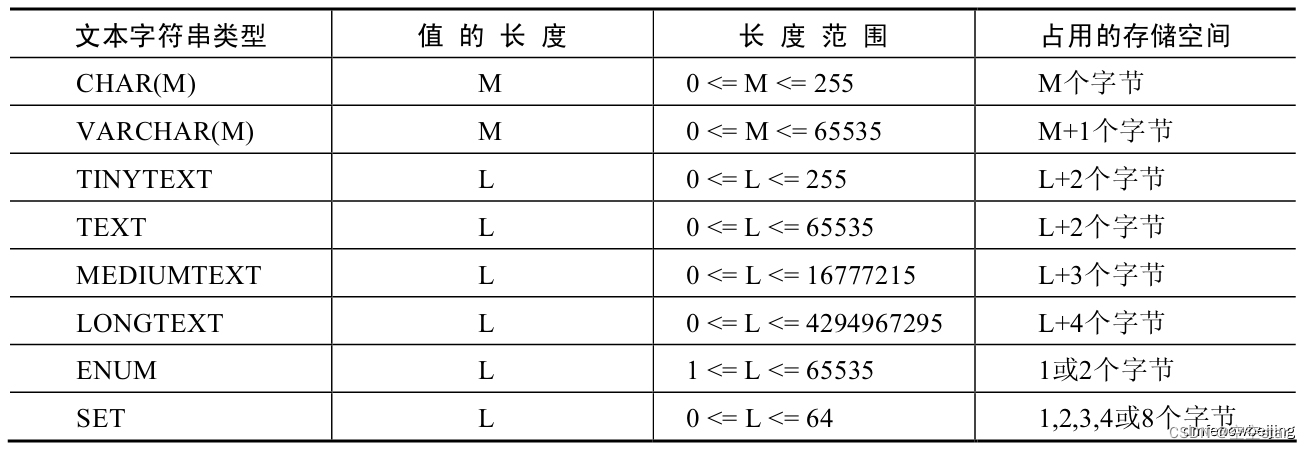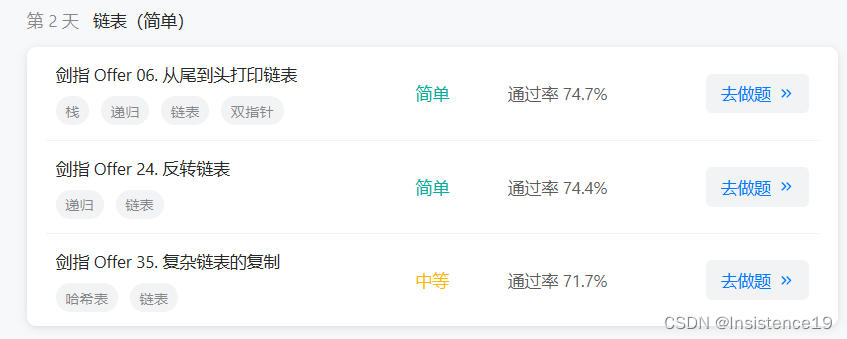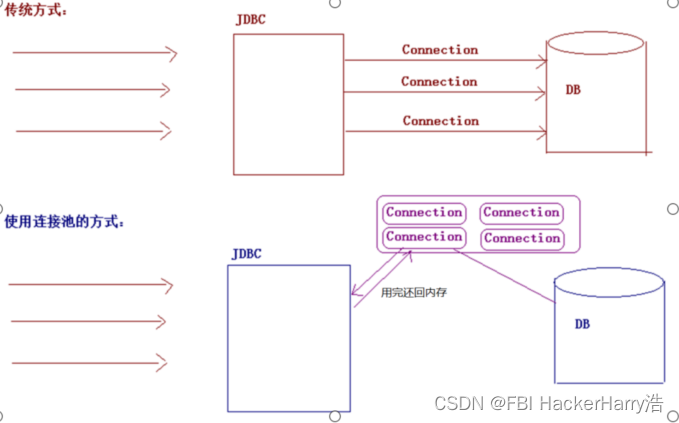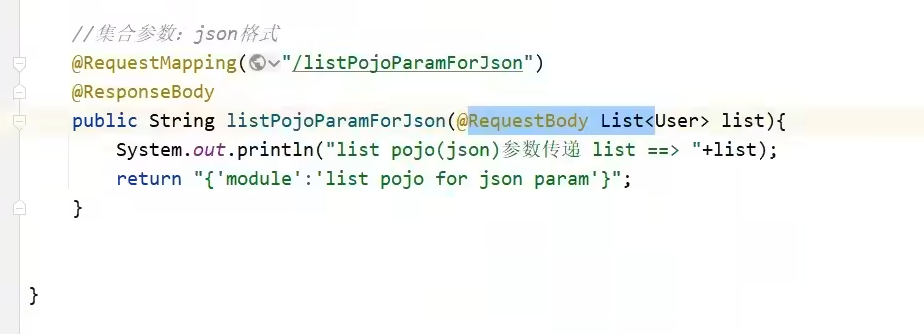安装
桌面版:https://www.docker.com/products/docker-desktop
这里我就安装的是桌面版 选择windows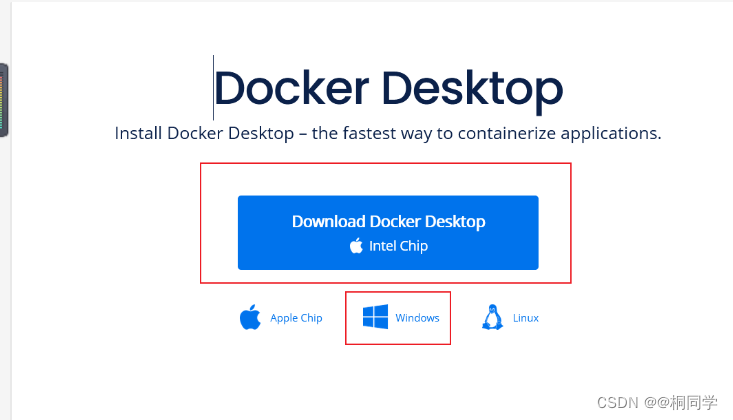
前置工作
1.按下 win+s(找到这个)
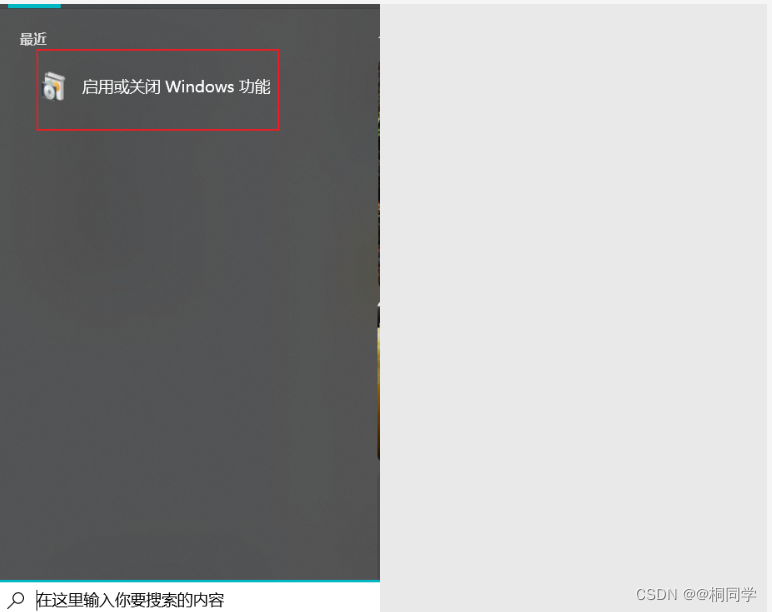
将下面的这个勾选中,如果你是家庭版很可能没有这个东西,那么请看我的这篇文章。这篇文章教会大家如何去安装。
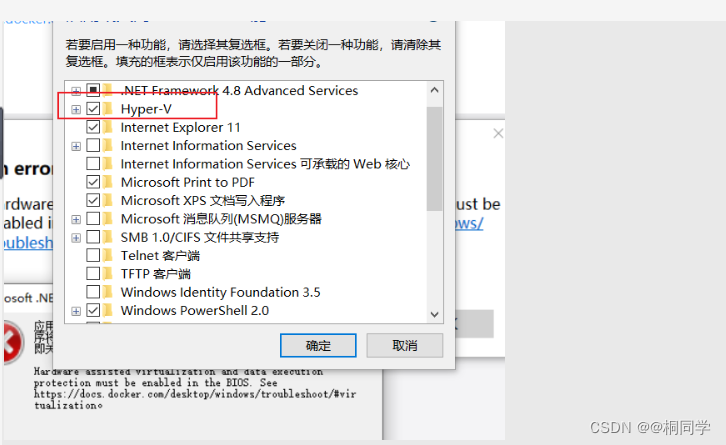
https://blog.csdn.net/SpongeBob_shouse/article/details/128761045?spm=1001.2014.3001.5502
2.勾选下面的截图中的东西
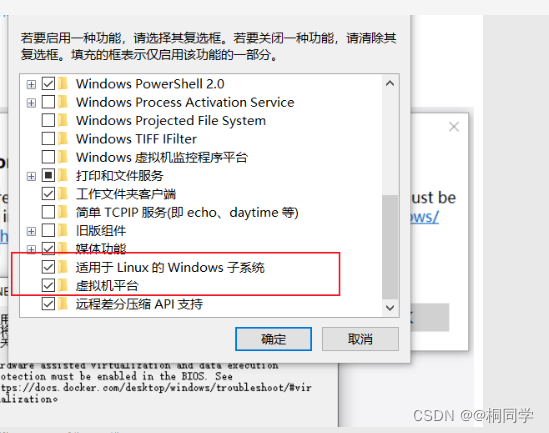
如果没有的话按照下面的操作进行。
打开Microsoft store
下载ubantu
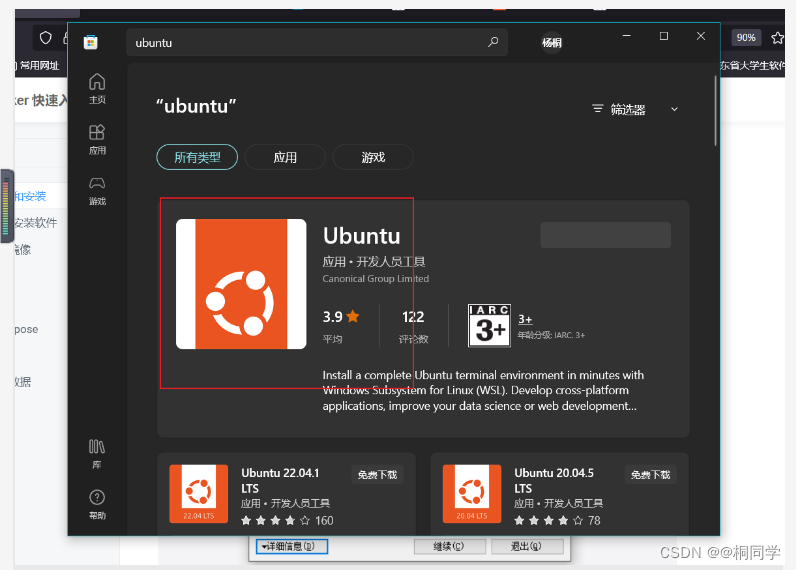
如果下载完成之后打不开ubantu的话那你需要检测一下看看自己的wsl的版本是1还是2
如果是2的话你是打不开的。
检测你的版本是不是安装成功
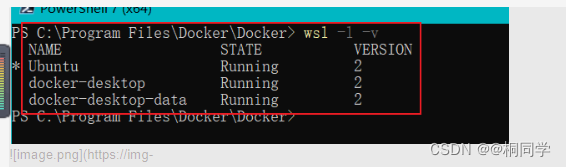
注意这个版本需要是2才可以
下面说一下怎么升级
wsl -l -v 查看当前的版本
wsl.exe --set-version Ubuntu 2 升级为2的版本
3.如果你跟着我做完上述的操作之后的话,
打开你的docker容器
选择在左上角的设置,不过有可能你会一直处于加载过程中。
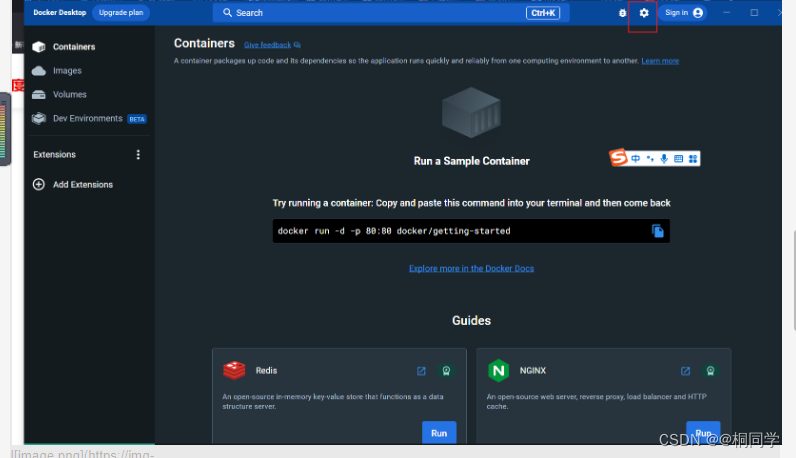
如果你进入了设置页面之后一直处于加载的状态的话
像我一样在你的powershell下面输入如下指令
如果输入完成之后还是在加载的话 可以关闭你的docker desktop 之后再打开试试
不行的话多试几次
cd "C:\Program Files\Docker\Docker"
./DockerCli.exe -SwitchDaemon
然后当你可以成功进入的时候。
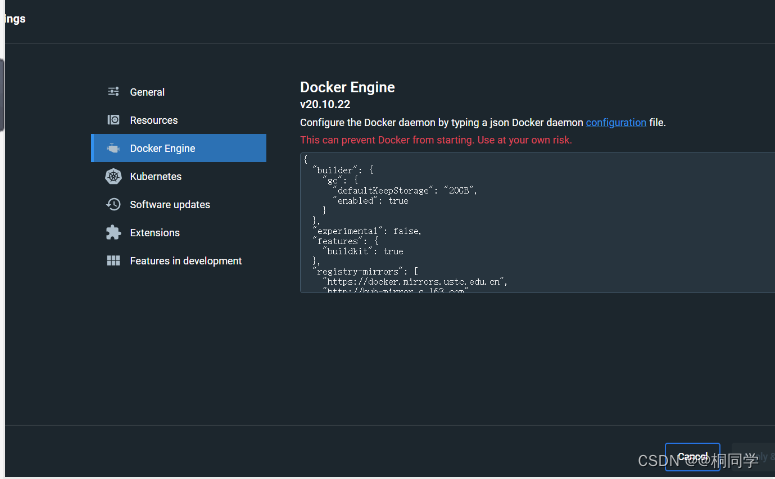
找到这个页面 把下面的代码复制进入即可 这里帮你配置了一下docker的镜像
{
"builder": {
"gc": {
"defaultKeepStorage": "20GB",
"enabled": true
}
},
"experimental": false,
"features": {
"buildkit": true
},
"registry-mirrors": [
"https://docker.mirrors.ustc.edu.cn",
"http://hub-mirror.c.163.com",
"https://registry.docker-cn.com"
]
}
4.这个时候试着启动一下你的redis 如果成功的话说明OK了
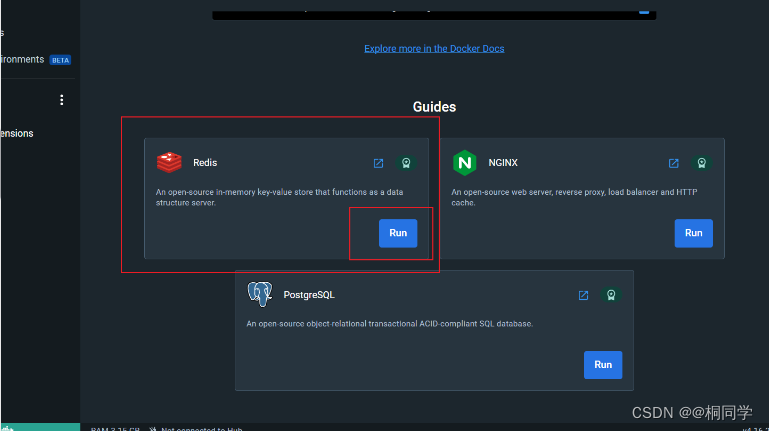
记录自己的踩坑实录!!!!!
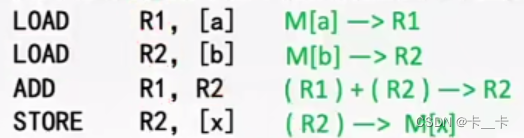
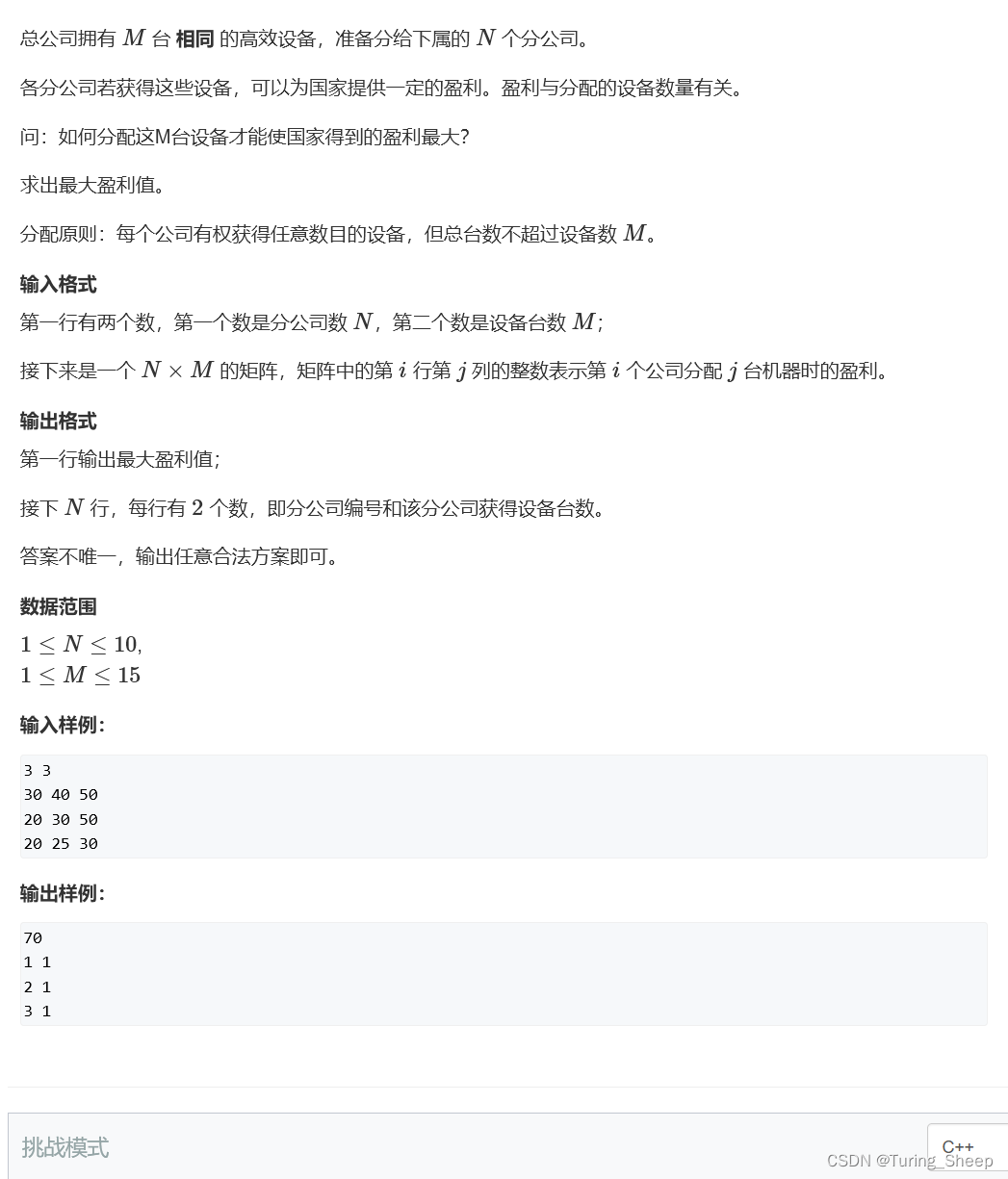




![洛谷-P2114 [NOI2014] 起床困难综合症](https://img-blog.csdnimg.cn/img_convert/7edf53c01bf4534d76928418a7f7b6eb.png)


![[GYCTF2020]EasyThinking (ThinkPHP V6.0.0)](https://img-blog.csdnimg.cn/2e9f06245b514ab38ea4936319e11d5a.png)